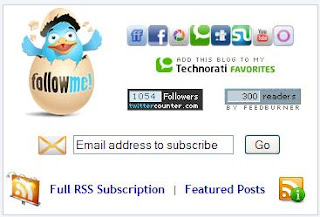බ්ලොගයේ පින්තුර වලට අමුතුම ගතියක් දෙන්න ආසද?
Wednesday, June 30, 2010
ලිපිය පළකලේ Admin : Trix Hunter

Social Bookmarking ගැජට් එකක් ලේසියෙන්ම බ්ලොගයට දාගන්න..
Wednesday, June 30, 2010
ලිපිය පළකලේ Admin : Trix Hunter


කඩා වැටෙන බ්ලොගර් මාතෘකාවක් දාගන්න....
Tuesday, June 29, 2010
ලිපිය පළකලේ Admin : Trix Hunter

බ්ලොග් එකේ ලිපිවලට පොඩි ගැජට් එකක් දාගන්න කැමතිද?
Tuesday, June 29, 2010
ලිපිය පළකලේ Admin : Trix Hunter

Go to Design and click on edit/html
Expand widget content ටික් දාන්න.

ඔන්ලයින් සිංහල කීබොඩ් එක බ්ලොගයේ comment box එකට උඩින්...
Tuesday, June 29, 2010
ලිපිය පළකලේ Admin : Trix Hunter


බ්ලොග් පොස්ට් යටට ඔයාගේ අත්සන දාගන්න හැටි....
Monday, June 28, 2010
ලිපිය පළකලේ Admin : Trix Hunter
.jpg)

යාලු වෙනවා...මේ දැන්ම...
Monday, June 28, 2010
ලිපිය පළකලේ Admin : Trix Hunter


ලස්සන ලිපි ගෙන්වාගන්නා ගැජට් එකක් දාගන්න (Part 2)
Monday, June 28, 2010
ලිපිය පළකලේ Admin : Trix Hunter


බ්ලොග් එකට ලස්සන Side Bar එකක්....
Sunday, June 27, 2010
ලිපිය පළකලේ Admin : Trix Hunter

ඔන්න දැන් කියන්න යන්නේ බ්ලොග් එකට ලස්සන Side Bar එකක් දාගන්න විදිහ..ලේසි වැඩක්..මෙන්න මේ විදිහට කරන්නකෝ..
- <script src="http://www.iblogerz.5gigs.net/sliding-side-bar-left/js/prototype.js" type="text/javascript"></script>
- <script src="http://www.iblogerz.5gigs.net/sliding-side-bar-left/js/effects.js" type="text/javascript"></script><script src="http://www.iblogerz.5gigs.net/sliding-side-bar-left/js/side-bar.js" type="text/javascript"></script><style>body{font-size:75%;}a{outline: none;}a:active{outline: none;}#sideBar{text-align:left;}#sideBar h2{color:#FFFFFF;font-size:110%;font-family:arial;margin:10px 10px 10px 10px;font-weight:bold !important;}#sideBar h2 span{font-size:125%;font-weight:normal !important;}#sideBar ul{margin:0px 0px 0px 0px;padding:0px 0px 0px 0px;}#sideBar li{margin:0px 10px 3px 10px;padding:2px;list-style-type:none;display:block;background-color:#DA1074;width:177px;color:#FFFFFF;}#sideBar li a{width:100%;}#sideBar li a:link,#sideBar li a:visited{color:#FFFFFF;font-family:verdana;font-size:100%;text-decoration:none;display:block;margin:0px 0px 0px 0px;padding:0px;width:100%;}#sideBar li a:hover{color:#FFFFFF;text-decoration:underline;}#sideBar{position: fixed;width: auto;height: auto;top: 140px;left:0px;background-image:url(http://i49.tinypic.com/121abrq.jpg);background-position:top right;background-repeat:repeat-y;}#sideBarTab{float:left;height:137px;width:28px;}#sideBarTab img{border:0px solid #FFFFFF;}#sideBarContents{float:left;overflow:hidden !important;width:200px;height:320px;}#sideBarContentsInner{width:200px;}</style><div id="sideBar"><div id="sideBarContents" style="display:none;"><div id="sideBarContentsInner"><h2>side<span>bar</span></h2><ul><li><a href="#">Link One</a></li><li><a href="#">Link Two</a></li><li><a href="#">Link Three</a></li><li><a href="#">Link Four</a></li></ul></div> </div><a id="sideBarTab" href="#"><img alt="sideBar" src="http://i46.tinypic.com/ao8h9u.jpg" title="sideBar"/></a></div>ඔකේ රතු පාටින් තියෙන ඒවාට ලින්ක් එක දාලා මාතෘකාව එහෙම දාලා හදලා ගන්න..කමෙන්ට් එකකුත් දාලාම යන්න..

Spam Comment වලින් බේරෙමු..
Saturday, June 26, 2010
ලිපිය පළකලේ Admin : Trix Hunter


ලස්සන ලිපි ගෙන්වාගන්නා ගැජට් එකක් දාගන්න
Saturday, June 26, 2010
ලිපිය පළකලේ Admin : Trix Hunter

Skype නොමිලේ!!
Saturday, June 26, 2010
ලිපිය පළකලේ Admin : Trix Hunter

Blog එක ලස්සන කරගන්න අලුත්ම වැඩක්....
Thursday, June 24, 2010
ලිපිය පළකලේ Admin : Trix Hunter








ලිපි වලට කහ පාට තරු දෙමුද?
Thursday, June 24, 2010
ලිපිය පළකලේ Admin : Trix Hunter


බ්ලොග් ලිපි ඇතුලට HTML රිංගවමු....
Wednesday, June 23, 2010
ලිපිය පළකලේ Admin : Trix Hunter

මුණුපොතේ මිතුරු පිටුවට Chatbox එකක් ඕනේද?
Monday, June 21, 2010
ලිපිය පළකලේ Admin : Trix Hunter


Wordpress වගේ එකක්?
Saturday, June 19, 2010
ලිපිය පළකලේ Admin : Trix Hunter
මේකත් Wordpress වගේ අපිට බ්ලොග් එකක් හදා ගන්න දෙන එකක්..ඔයගොල්ලෝ බලනවා ඇති ඇයි Wordpress ගැන විතරක් කිව්වේ ඇයි කියලා? ඒ තමයි එකේ අපේ Account එකේ Interface එක තනිකරම Wordpress විම...
හොදයි ඔයගොල්ලොත් හදලා බලන්නකෝ...මම Test blog එකක් හැදුවා..ඒක අවුලකුත් නැ...

බ්ලොග් පොස්ට් වලට කහ මුණු ඕනේද?
Saturday, June 19, 2010
ලිපිය පළකලේ Admin : Trix Hunter
ගිනි නරියා බ්රව්සරය
Greasemonkey Addon එක
ඔය ටික විතරයි ඕනේ..හරි දැන් මම කරන හැටි කියන්නම්... මම මේ ගැන විඩියෝ එකක් කලා ඒක බලන්නකෝ...
විඩියෝ එකේ තියෙන ෆයිල් එක බාගන්න මෙතන ඔබන්න..
කොහොමද වැඩේ..මේ ගැන ඔයාගේ අදහසත් කියලාම යන්න... එහෙනම් ගිහිල්ලා ආයිත් එද්දි තව ට්රික්ස් එකක් අරගෙන එන්නම්..

Nokia එකක්.... :D
Friday, June 18, 2010
ලිපිය පළකලේ Admin : Trix Hunter


නවතම ආකාරයේ Subscribe Bar එකක් ඔබේ බ්ලොග් අඩවියටත්....
Thursday, June 17, 2010
ලිපිය පළකලේ Admin : Trix Hunter